Actualizar drivers de la tarjeta gráfica: Nvidia, AMD, Intel

Las tarjetas de vídeo son uno de los componentes del hardware que más actualizaciones suelen recibir. Descargar e instalar en Windows los controladores más recientes para nuestra tarjeta, ya sea Nvidia, AMD o Intel, elimina problemas cuando algún juego no funciona correctamente.
Aunque Windows Update suele encargarse de buscar y descargar de forma automática los últimos controladores para todos los dispositivos de tu equipo, lo cierto es que puede tardar bastante en proponerte estas actualizaciones (no te avisará hasta no estar seguro de que los drivers no causarán ningún tipo de conflicto).
También es posible que tú mismo hayas desactivado o pausado las actualizaciones, pero te interese seguir teniendo al día los drivers de tu tarjeta gráfica. En cualquier caso, siempre puedes hacerlo manualmente siguiendo uno de los métodos descritos a continuación.
¿Cómo actualizar los drivers de la tarjeta gráfica desde el Administrador de dispositivos?
- Escribe “administrador de dispositivos” en el cuadro de búsqueda de la barra de tareas y haz clic sobre él cuando aparezca (en Windows 7 y Windows 8 puedes acceder a través de Inicio > Panel de control > Hardware y sonido > Administrador de dispositivos).

© Libre de derechos - Despliega el apartado Adaptadores de pantalla haciendo clic sobre la flecha a la izquierda del mismo. Si tienes dos tarjetas gráficas (una dedicada y una integrada), ambas aparecerán aquí. Haz clic derecho sobre la que te interese y selecciona Actualizar controlador.

© Libre de derechos - En la ventana que se abre, selecciona Buscar software de controlador actualizado automáticamente y sigue las instrucciones que aparecen en pantalla. Como hemos dicho, Windows toma un enfoque prudente y es probable que al final del proceso recibas un mensaje informándote de que “ya están instalados los mejores controladores para el dispositivo”.
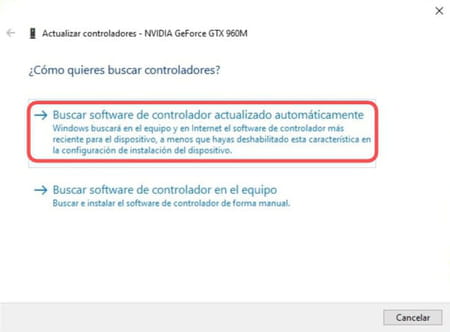
¿Cómo actualizar los drivers de la tarjeta gráfica desde la página web del fabricante?
Incluso si lo anterior no ha funcionado, sigue existiendo la posibilidad de que haya un nuevo driver para tu tarjeta gráfica. Haz lo siguiente para comprobarlo:
- Entra en una de las siguientes páginas, dependiendo de cuál sea el fabricante de la tarjeta que quieres actualizar (si no lo conoces, tan solo tienes que seguir los pasos 1 y 2 del apartado anterior):
2. En este caso deberás conocer el modelo exacto de tu tarjeta de vídeo e introducirlo en los campos correspondientes, así como saber si tu Windows es de 32 o 64 bits (en algunos casos encontrarás la opción de descargar un programa que detecta todo esto automáticamente). Una vez hayas encontrado el controlador correcto, lo único que queda es descargarlo, ejecutarlo y seguir las indicaciones del asistente de instalación.

¿Cómo actualizar los drivers desde el software de la tarjeta gráfica?
Tanto Nvidia como AMD cuentan igualmente con sus propias aplicaciones destinadas a optimizar el rendimiento de sus tarjetas gráficas. Es probable que este software viniera preinstalado en tu ordenador o se instalara en el momento de montar tu tarjeta gráfica si lo hiciste tú mismo. En caso contrario, puedes descargar la herramienta que corresponda siguiendo uno de estos enlaces:
A continuación, sigue estos pasos:
- Busca el software en cuestión en el cuadro de búsqueda de la barra de tareas. Teclea “nvidia” o “amd”, dependiendo de la marca de tu tarjeta, y haz clic sobre el programa cuando aparezca.

© Libre de derechos - Una vez la hayas ejecutado, la propia aplicación comprobará si existen drivers más recientes para tu tarjeta y te dará la opción de instalarlos fácilmente (en el caso de la suite GeForce Experience, por ejemplo, tan solo debemos ir a la pestaña Controladores y hacer clic en Descargar)

© Libre de derechos
¿PROBLEMAS O DUDAS RELACIONADOS CON TU TARJETA GRÁFICA? ¡VISITA EL FORO DE CCM!

